.

Cyberpunk 2077, o aguardado RPG de mundo aberto desenvolvido pela CD Projekt Red, cativou os jogadores com seu cenário futurista e jogabilidade envolvente. No entanto, alguns jogadores experimentaram o problema frustrante do jogo travar. Portanto, no guia de hoje, exploraremos várias soluções para resolver o problema “Cyberpunk 2077 Crashing”.
Por que o Cyberpunk 2077 continua travando?
Falhas em videogames podem ser causadas por vários motivos. No entanto, quando se trata de falhas no Cyberpunk 2077, elas são mais comumente causadas pelo seguinte:
- Drivers de GPU desatualizados
- Arquivos de jogo corrompidos
- Software conflitante
- Problemas relacionados a hardware
Como corrigir o problema de travamento do Cyberpunk 2077?
Resolver esse problema não deve ser muito complicado. Neste guia, forneceremos algumas soluções simples e diretas para tentar. Antes de nos aprofundarmos neles, é importante considerar o seguinte:
- Verifique os requisitos do sistema – Você deve certificar-se de que seu PC atende aos requisitos mínimos para executar o jogo.
- Verifique a versão do jogo – As falhas também podem ser causadas por uma versão desatualizada do jogo.
Depois de garantir que seu PC é poderoso o suficiente e que você possui a versão mais recente do jogo instalada, é hora de passar para as soluções:
- Atualizar drivers de GPU
- Verifique a integridade dos arquivos do jogo
- Desativar software de overclock de terceiros
- Desativar firewall e antivírus
- Atualizar o Windows
1. Atualize os drivers da GPU
Tempo necessário: 4 minutos.
Drivers de GPU desatualizados costumam ser a principal causa de travamentos em videogames. Para garantir compatibilidade e desempenho ideais, é crucial manter os drivers da placa de vídeo atualizados. Siga estas etapas para atualizar os drivers:
- Aperte o “janelas” no teclado e procure por “Gerenciador de Dispositivos.”
- Expanda a opção “Adaptadores de vídeo” e clique com o botão direito do mouse em sua GPU.
- Selecione “Atualizar driver” e escolha a opção “Pesquise drivers automaticamente”opção.
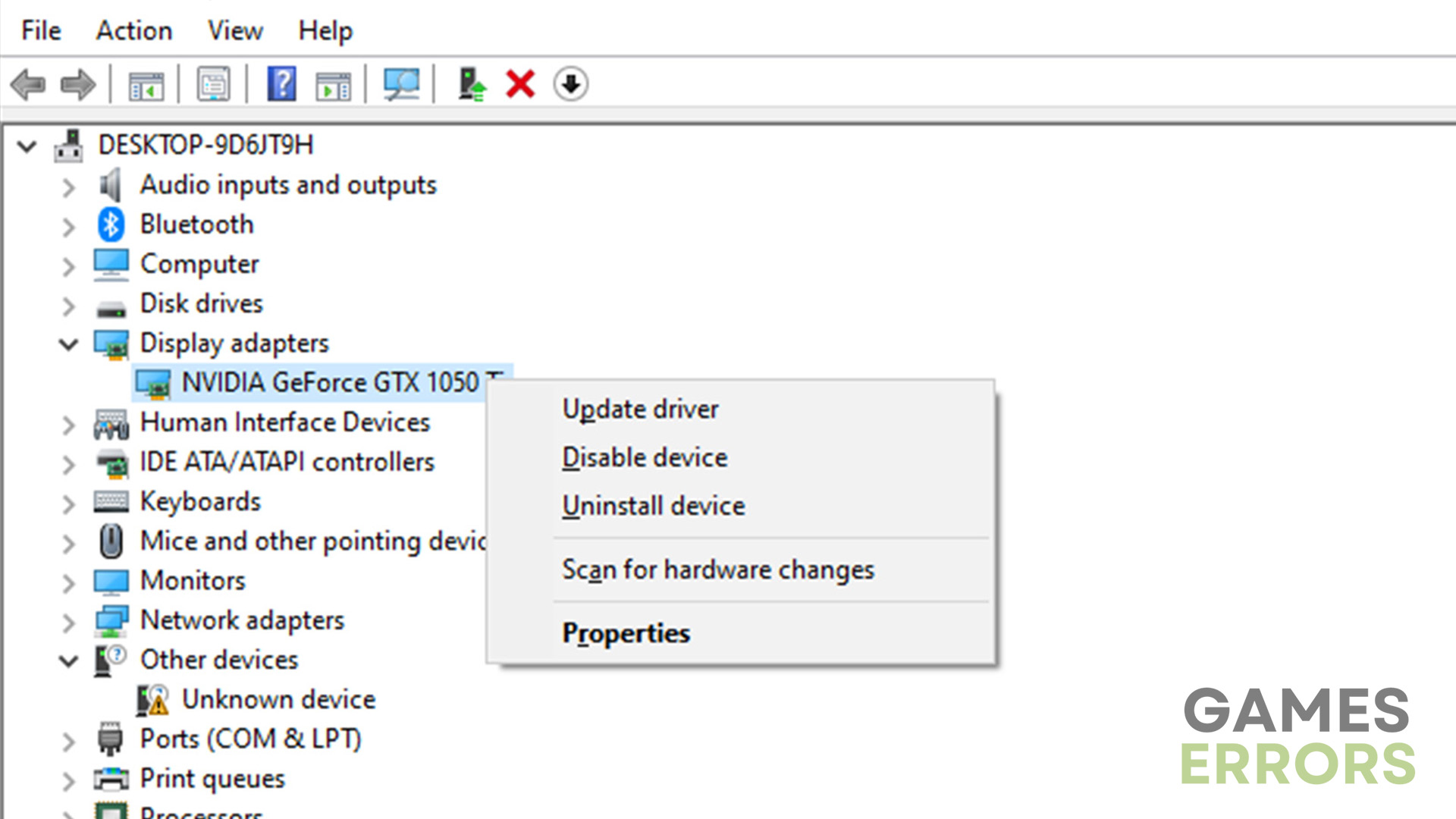
- Após a conclusão da atualização, reinicie o seu PC e tente iniciar o Cyberpunk 2077 novamente.
No entanto, se você não quiser fazer tudo isso, existe uma solução sem complicações! Atualização de software, como Atualizador de Driver Outbytepermitem que você faça todas as atualizações de que seu PC precisa com um único clique.
⇒ Obtenha o atualizador de driver Outbyte
2. Verifique a integridade dos arquivos do jogo
Arquivos de jogos corrompidos ou ausentes podem causar travamentos. A verificação da integridade dos arquivos do jogo garante que todos os arquivos do videogame sejam baixados e que nenhum deles esteja com defeito. Então, aqui está o que você precisa fazer:
- Abra a plataforma do jogo (como Steam ou GOG Galaxy) e navegue até a página do jogo Cyberpunk 2077.
- Clique com o botão direito do mouse em Cyberpunk 2077 e selecione “Propriedades” ou “Opções.”
- Procure uma opção para verificar a integridade dos arquivos do jogo e iniciar o processo.
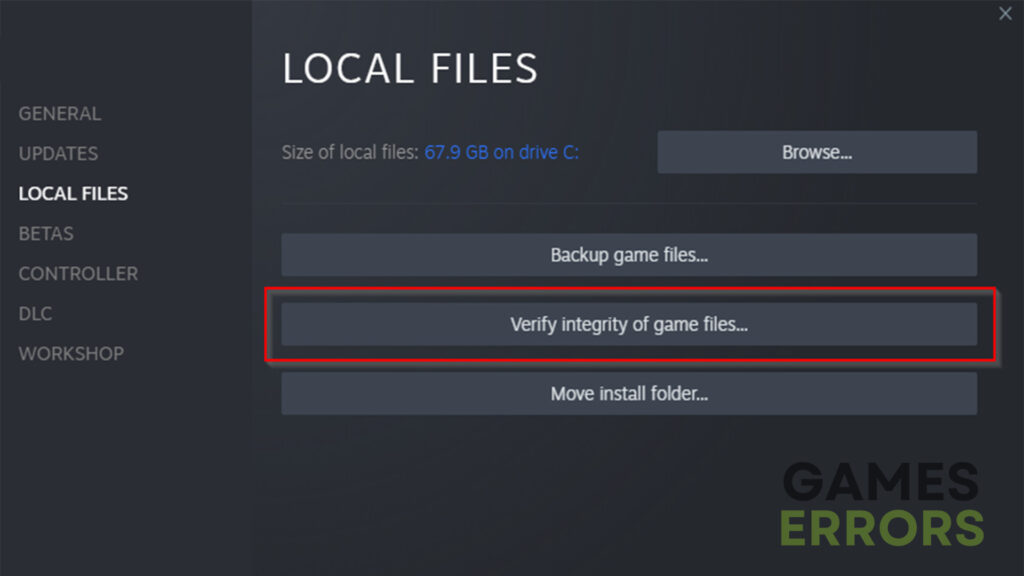
- Aguarde até que a verificação seja concluída e todos os arquivos necessários sejam reparados ou baixados.
- Tente iniciar o Cyberpunk 2077 novamente para ver se as falhas foram resolvidas.
3. Desative aplicativos de overclock de terceiros
Se você tiver aplicativos de overclock de terceiros em execução em segundo plano, às vezes eles podem causar instabilidade e falhas nos jogos. Desative ou feche qualquer aplicativo de overclock antes de iniciar o Cyberpunk 2077.
4. Desative o Firewall e o Antivírus
Às vezes, o software de firewall e antivírus pode interferir no desempenho do jogo e causar travamentos. A principal razão pela qual isso acontece é que eles geralmente sinalizam um determinado videogame como uma ameaça e impedem que ele funcione corretamente. Desativá-los temporariamente pode ajudar a determinar se eles são a origem do problema.
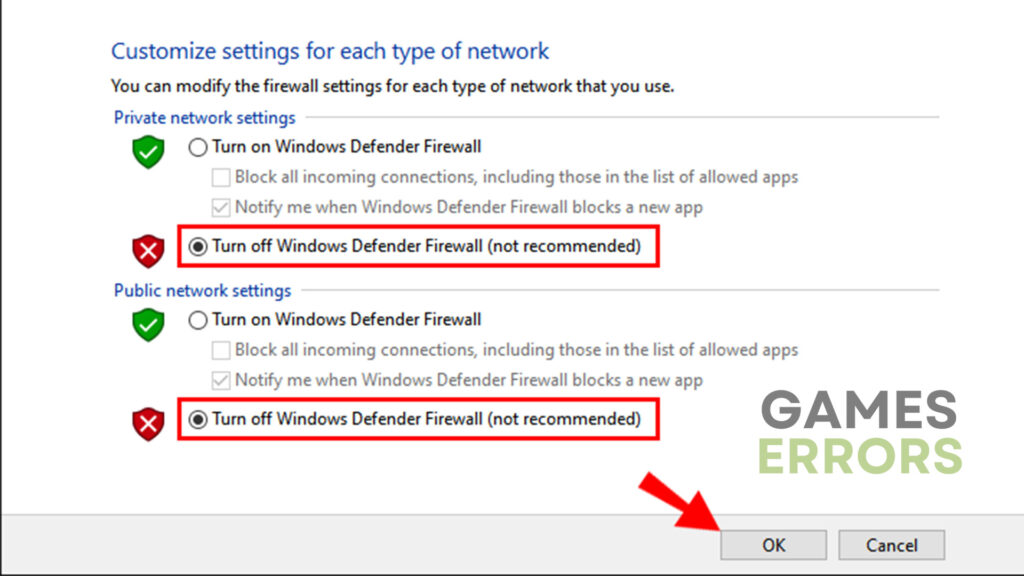
5. Atualize o Windows
Uma versão desatualizada do Windows geralmente leva a muitos problemas de compatibilidade, incluindo travamentos de jogos. Manter seu sistema operacional atualizado é crucial para uma jogabilidade suave. Siga estas etapas para atualizar o Windows:
- Use o “Windows + eu” atalho para acessar as configurações do sistema.
- Vou ao “atualização do Windows” seção.
- Clique em “Verifique se há atualizações” e aguarde o download e a instalação de todas as atualizações disponíveis.
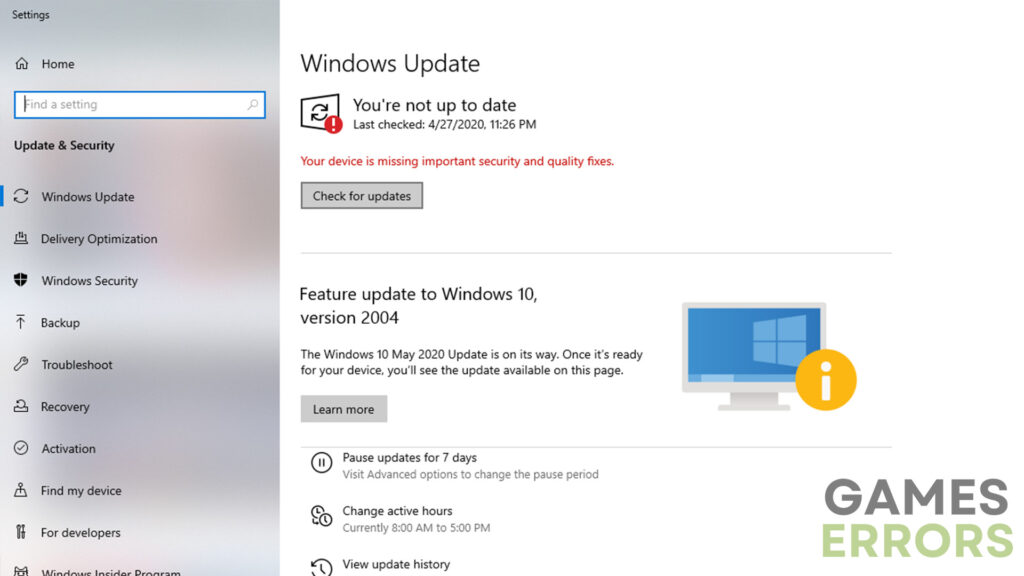
- Reinicie o seu PC para aplicar as alterações e inicie o Cyberpunk 2077 novamente.
Dicas adicionais sobre como corrigir o problema de travamento do Cyberpunk 2077
- Configurações gráficas mais baixas – Reduza a tensão em seu hardware diminuindo as configurações gráficas, como resolução, qualidade de textura, sombras e efeitos.
- Feche aplicativos desnecessários em segundo plano – Libere recursos do sistema fechando aplicativos desnecessários executados em segundo plano, o que pode ajudar a evitar conflitos e travamentos.
Outros artigos relacionados:
- Cyberpunk 2077 Erro “Não é possível salvar agora” [Fixed]
- Cyberpunk 2077 tem flatlined: corrigido
- Corrigir erro do Cyberpunk 2077 causado por arquivo corrompido ou ausente
Veredicto Final
Em conclusão, embora o Cyberpunk 2077 ofereça uma experiência de jogo imersiva e futurista, travamentos ocasionais podem estragar a diversão. Seguindo as etapas de solução de problemas descritas neste guia, os jogadores podem resolver o problema do “Cyberpunk 2077 Crashing”.
O post Crashing do Cyberpunk 2077: como corrigi-lo sem esforço apareceu primeiro em Erros de jogos.
.








